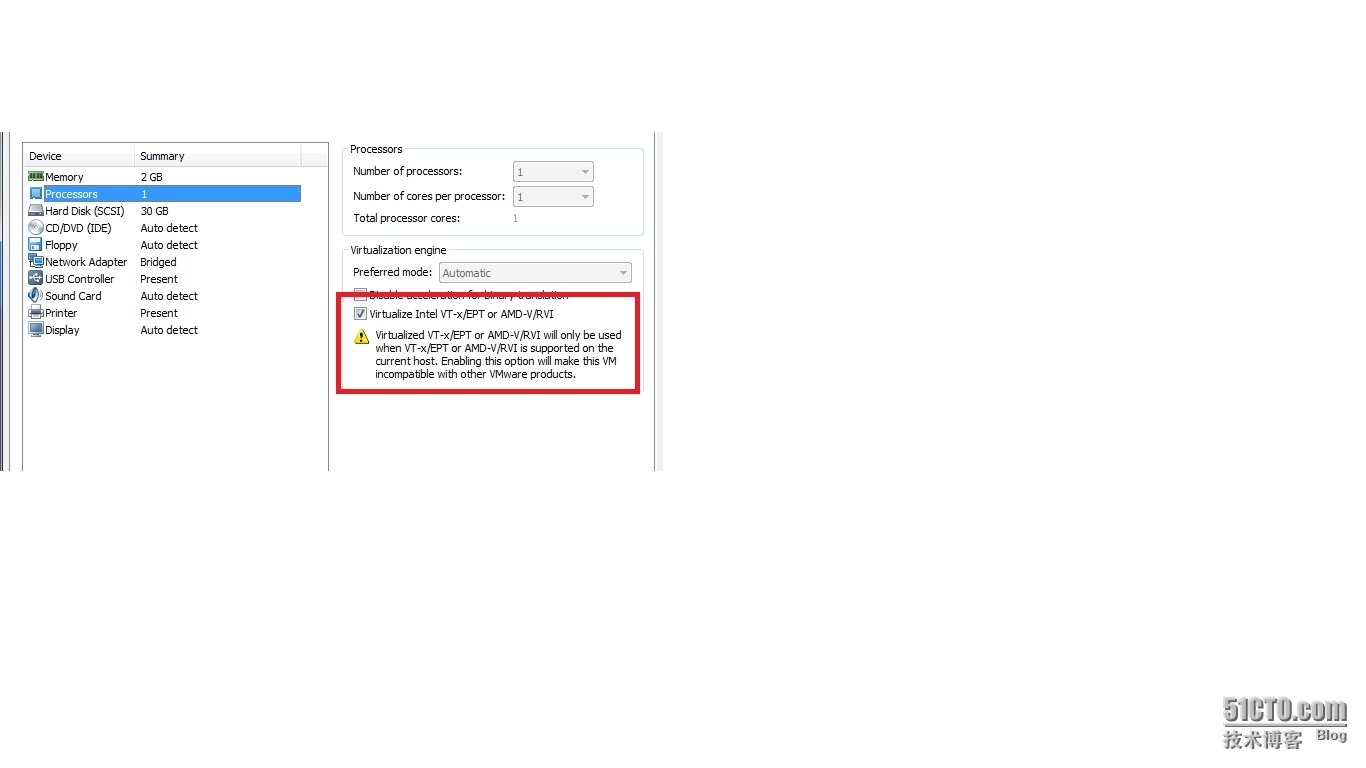前段時間一直想用win7 玩Hyper-v 但是途中瞭解 只有win8內才兼容了hyper-v ,於是我在vm ware workstation 內安裝好了windows 8 但是打開hyper-v時提示無法打開,也相當於我的本本的CPU 不支持虛擬化,天哪 ,我的I5 怎麼不支持,想着去本子內改下BIOS中虛擬化,發現沒有,於是網上搜素,說沒有,當時有些不想放棄,但沒辦法,又搜素到windows server 2012 內有,於是安裝了2012 嘗試了下 也同樣的問題,回到公司在公司的電腦上找到了主板上的虛擬化 ,且cpu爲i3的 應該沒問題了,趕快導入windows 8 點開hyper-v 又是同樣的錯誤,差點奔潰了。
今天我還是想了解下hyper-v這個虛擬軟件的功能和一些使用方法,因爲我在視頻關於AD站點和服務這章節的實驗搭建的時候發現是用hyper-v做的,我用vm ware做的環境無法使他們的子網互通,也許這個問題到以後我就能解決了,暫時放一放吧。今天在網上搜索了各種關於AD站點和服務的資料,也下載下來了,準備閱讀,同時還想着應該再去嘗試下搭建服務器和了解下hyper-v與 vm ware 中虛擬網卡的區別,無意中搜索到一份資料才讓我想起把這篇博客寫上的。
是它 http://jingyan.baidu.com/album/676629974d1cca54d51b8415.html 我發現了windows 8 我沒法打開hyper-v的原因是我在虛擬機上的CPU上有個虛擬化的這個設置,
把這個複選框打開就可以用windows 8 的hyper-v了,馬上實踐,發現真的解決了,我的感謝這篇文章的作者,這個問題我糾結了一個星期沒解決。同時我又在網上發現win7 原來也可以用hyper-v 我也抱着試試看的心情去嘗試,沒想到真的可以。解決方式是安裝遠程服務器管理工具這個補丁,然後在控制面板的組件中添加hyper-v即可。
我把它寫好爲了以後自己很久沒接觸給忘記了做個備份,同時也希望和我一樣有困惑的朋友能幫他們節約一些時間,能更好的去做其他的事情。